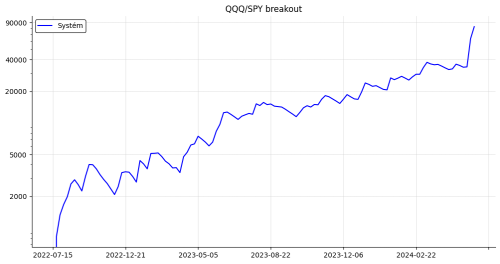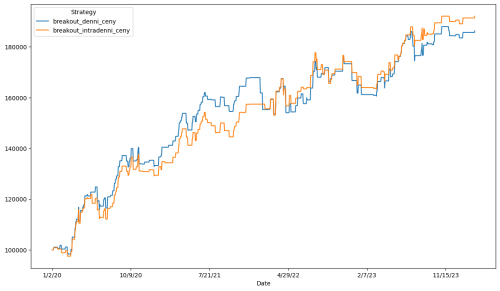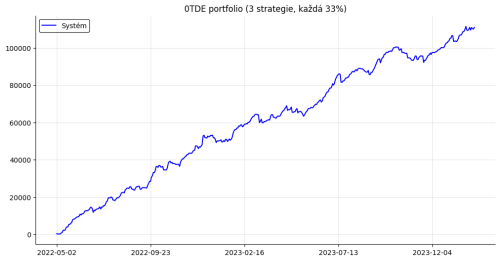Otevírání účtu u Tradestation Global/InteractiveBrokers: [1] - osobní údaje
Důležité upozornění na začátek: Celý formulář se skládá z pěti částí a je poměrně dlouhý. Každou stránku je potřeba hlavně potvrdit tlačítkem CONTINUE – tím se uloží jakékoliv zapsané údaje. Následně můžete práci přerušit a k formuláři se vrátit přes hlavní stránku www.interactivebrokers.com. Zde klikněte na LOG IN a vyberte Account Management. Po zadání vašeho uživatelské hesla/jména (které jste si vytvořili v první fázi registrace, se dostanete zpět k rozpracovaným formulářům:
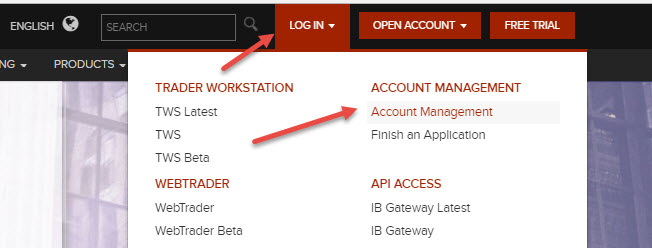
Personal Information = Osobní informace

V prvním stránce formuláře je potřeba zadat osobní informace:
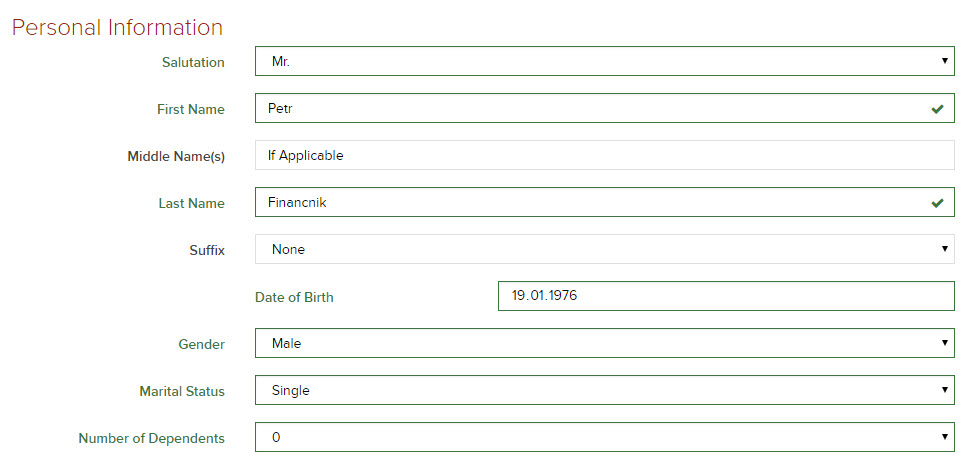
V kolonce Salutation vyberte oslovení z možností Mr./Mrs./Ms. (pan/paní/slečna).
Do kolonky First Name vyplňte křesní jméno.
Do kolonky Middle Initial nevyplňujte nic.
Do kolonky Last Name vyplňte své příjmení.
Do kolonky Suffix nevyplňujte nic.
Ve volbě Date of Birth zvolte své datum narození. Formát je den/měsíc/rok. Kliknutím na malou šipečku v pravém kraji volby lze rozbalit kalendář a datum vybrat v něm.
Na řádku Gender vyberte pohlaví:
Male = muž
Female = žena
V Marital Status vyberte rodinní stav:
Single = svobodný
Married = ženatý/vdaná
Divorced = rozvedený
Widowed = vdovec/vdova
Do okénka Number of Dependents vyplňte počet vyživovaných dětí (tj. dětí do 18 let).
Address = Adresa
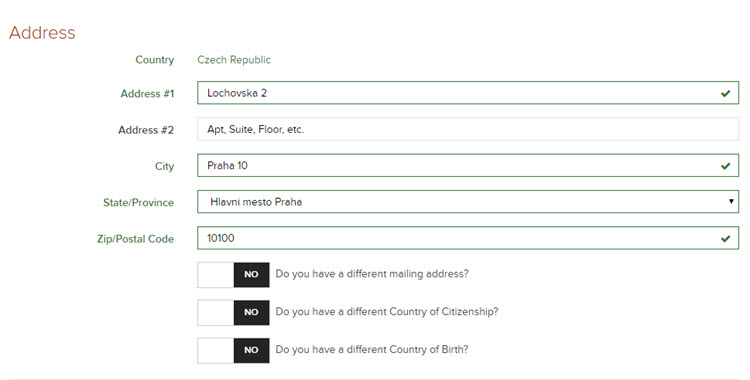
Zadávejte vaši oficiální trvalou adresu tak, jak ji máte v občanském průkazu.
Do kolonky Address # 1 vyplňte adresu ulice s popisným číslem.
Okénko Address #2 nevyplňujte.
Do okénka City napište jméno města vašeho trvalého bydliště.
V okénku State/province vyberte kraj vašeho bydliště.
Do okénka ZIP/Postal Code vyplňte své směrovací číslo, a to bez mezer.
Pokud máte jinou doručovací adresu, klikněte na volbu Do you have a different mailing address? A vyplňte doručovací adresu stejně, jako jste nyní vyplňovali adresu trvalého pobytu.
Další volby zaklikněte a vyplňujte, jen pokud se vás týkají:
Do you have a different Country of Citizenship? Máte jiné občanství?
Do you have a different Country of Birth? Máte jinou zemi narození?
Contact information = kontaktní informace
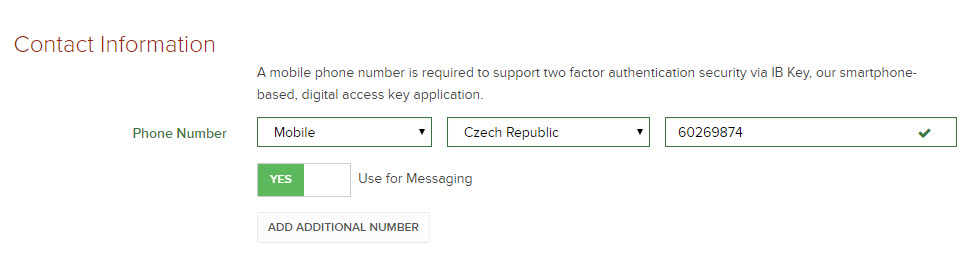
Nastavte si svůj kontaktní telefon.
Patrně budete volit Mobile = mobilní telefon. Následuje identifikace země a samotné telefonní číslo.
Volbu Use for Messaging nechte na YES – na toto číslo pak budou následně chodit různé potvrzující SMS (podobně jako v internetovém bankovnictví).
Tax Residency = daňová residence
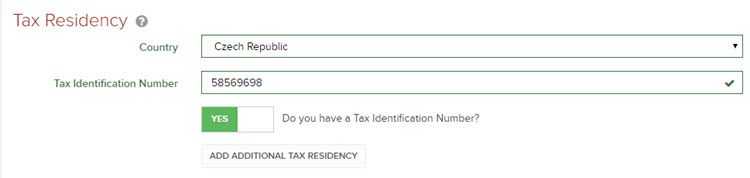
Je třeba vyplnit, ve které zemi platíte daně.
V Country vyberte zemi vašeho daňového residenství.
Do pole Tax Identification Number zadejte své daňové identifikační číslo. V České republice to bude pro většinu obchodníků rodné číslo zadávané bez pomlčky.
Volbu Do you have a Tax Identification Number odškrtněte na NO jen v případě, že jste si jisti, že nemáte žádné daňové identifikační číslo.
Identification = Identifikace
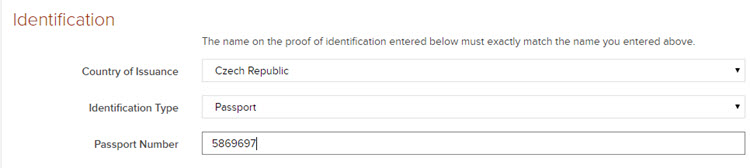
Zvolte doklad, kterým se budete u brokera identifikovat (sken dokladu bude později třeba nahrát coby součást procesu ověření identity).
Ve volbě Country of Issuance zvolte zemi, která doklad vystavila.
V Identification Type zvolte typ dokladu:
Driver’s Licence = řidičský průkaz
National Identity Card = občanský průkaz
Passport = pas
Employment = zaměstnání
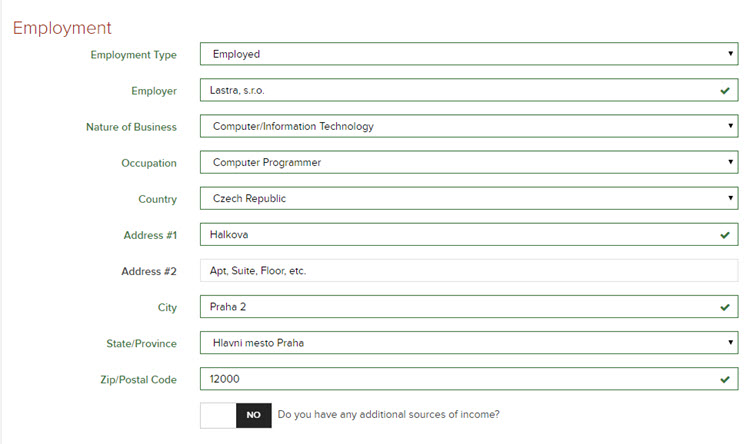
Nyní přichází na řadu informace o vašem zaměstnaneckém stavu.
V okénku Employement Type vyberte následující:
Employed = pokud jste zaměstnanec
Retired = pokud jste v důchodu
Self Employed = pokud pracujete sám na sebe (ŽL)
At-Home Trader (No Other Occupation) = pokud jste full time obchodník
Student/Intern = pokud jste student
Homemaker = pokud jste v domácnosti (a staráte se například o děti)
Unemployed = pokud jste nezaměstnaný
Pozor! Pokud uvedete, že jste nezaměstnaný (Unemployed) nebo v důchodu (Retired) s velmi malými příjmy, s vysokou pravděpodobností nebude váš účet schválen.
Employer – zde napište jméno svého zaměstnavatele (bez diakritiky), resp. jméno firmy, ve které pracujete (např. T-Mobile, Ceska Televize atd.). Pokud jste vybrali v kolonce Employement Type volbu "self empolyed", napište do okénka Self.
Do okénka Nature of Business vyberte odvětví, ve kterém pracujete. Následně v poli Occupation vyberte profesi, která vás nejlépe charakterizuje. Pro příkladný překlad všech zaměstnání doporučujeme použít www.slovnik.cz.
Do pole Country vyberte zemi zaměstnavatele.
Do okénka Address #1 vyplňte adresu ulice vašeho zaměstnavatele. Pokud jste v kolonce Employement Type uvedli "Self Employed", můžete znovu uvést adresu ulice svého trvalého bydliště.
Okénko Address #2 nevyplňujte.
Do okénka City vyplňte město vašeho zaměstnavatele. Pokud jste v kolonce Employement Type uvedli "Self Employed", můžete znovu uvést město vašeho trvalého bydliště.
V poli State/Province vyberte okres zaměstnavatele.
Do okénka ZIP/Postal Code vyplňte PSČ svého zaměstnavatele. Pokud jste v kolonce Employement Type uvedli "Self Employed", můžete znovu uvést PSČ vašeho trvalého bydliště. PSČ uveďte bez mezery.
Následuje poslední otázka Do you have any sources of income in addition to your regular employment? (máte nějaký další zdroj přijímů kromě vašeho zaměstnání), na kterou doporučujeme odpovědět No.
Account Information = informace o účtu
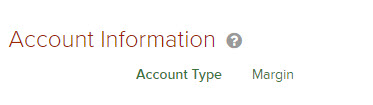
V případě účtu otevíraného u TradeStation Global je automaticky nastaven účet s marginem.
Security Questions = bezpečnostní otázky
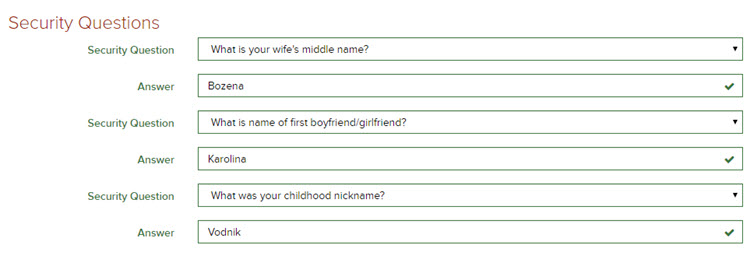
Náleduje část nazvaná "Security Questions", kde zadáváte odpovědi na otázky vybrané ze seznamu. V případě, že bude Interactive Brokers vyžadovat ověření vaší identity (např. pro připomenutí hesla apod.), vyžádá si od vás odpovědi na tyto otázky. Pokud jednotlivým otázkám nerozumíte, vyberte jakékoliv různé otázky ze seznamu a napište k nim libovolnou odpověď. Důležité není ani tak znění a smysl otázky, ale právě kombinace otázka-odpověď, kterou si řádně poznamenejte (znění otázky + vaše jakákoliv odpověď).
Sekci potvrďte kliknutím na tlačítko Continue. Tím se všechny zadané údaje uloží.
Finančník.cz